macOS M1(Apple Silicon)安装配置Conda环境的具体实现
作者:SpeculateCat
由于常用的Anaconda和Miniconda现在都没有提供M1处理器支持的conda环境,以下是conda-forge提供的miniforge,感兴趣的可以了解一下
由于常用的Anaconda和Miniconda现在都没有提供M1处理器支持的conda环境(截止于2021/2/4),虽然也不影响正常使用,但如果能有支持的版本会更好。以下是conda-forge提供的miniforge,目前有支持Apple Silicon的版本软件。下文将演示如何安装及使用。
下载软件
首先,下载 miniforge3,下载地址为:https://github.com/conda-forge/miniforge/#download
在页面中选择 Apple Silicon 版本
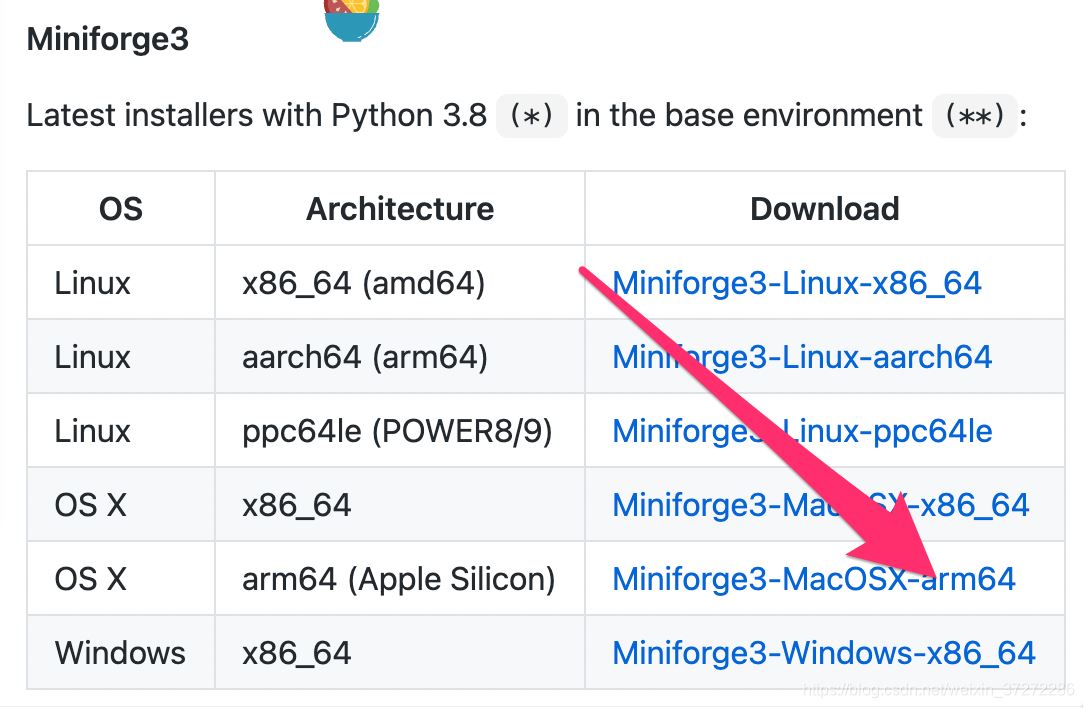
将下载好的脚本移动到用户目录,并赋予执行权限,安装即可。
安装过程
mv Miniforge3-MacOSX-arm64.sh ~/ Chmod +x Miniforge3-MacOSX-arm64.sh ./Miniforge3-MacOSX-arm64.sh
如果安装过程中,出现
xcrun: error: invalid active developer path (/Library/Developer/CommandLineTools),
missing xcrun at: /Library/Developer/CommandLineTools/usr/bin/xcrun
则需要安装Xcode toolkit,安装方法如下:
xcode-select --install
安装完成后,重新再安装Miniforge3即可。
完成安装后,重新激活一下配置文件
# zsh为例,其他bash根据具体情况修改 Source .zshrc
完成后,可以测试一下conda是否安装完成
能看到正常的版本号输出即安装成功。
到此这篇关于macOS M1(Apple Silicon)安装配置Conda环境的具体实现的文章就介绍到这了,更多相关M1安装配置Conda内容请搜索脚本之家以前的文章或继续浏览下面的相关文章希望大家以后多多支持脚本之家!
